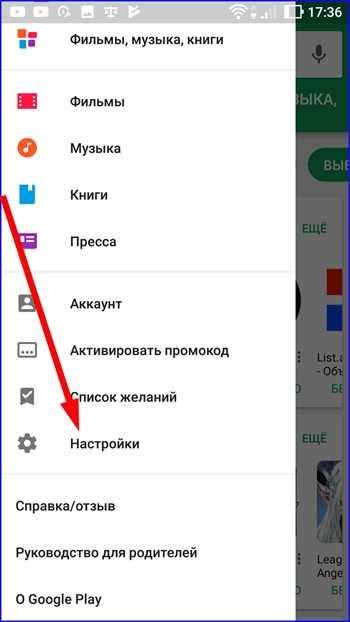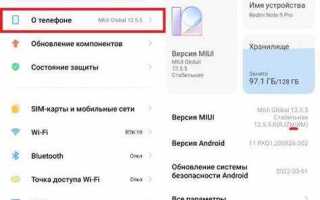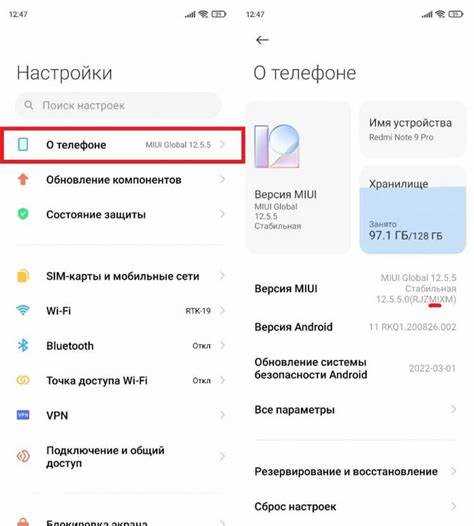
Смартфоны Xiaomi на базе Android предоставляют пользователям широкий выбор опций для управления приложениями. Одной из таких возможностей является удаление обновлений установленных приложений. Это может быть полезно в случае, если новая версия приложения начала работать нестабильно или сильно расходует ресурсы устройства. В этой статье мы расскажем, как выполнить этот процесс на устройствах Xiaomi без лишних сложностей.
Удаление обновлений в настройках – самый быстрый и простой способ избавиться от нежелательных обновлений. Для этого нужно перейти в раздел Настройки устройства, выбрать Программы или Программы и уведомления, затем найти нужное приложение в списке установленных. В его настройках будет опция для удаления обновлений. Этот процесс вернет приложение к версии, которая была установлена при первоначальной настройке устройства.
Важно отметить, что удаление обновлений не удаляет само приложение, а только возвращает его к старой версии, что может повлиять на функциональность некоторых сервисов. Например, если приложение требует обновлений для корректной работы, удаление последних версий может привести к сбоям или ограничению функционала. Поэтому важно тщательно оценить, нужно ли вам это действие.
Для пользователей, которые сталкиваются с частыми проблемами после обновлений, удаление обновлений может стать временным решением, чтобы вернуть стабильную работу устройства. Важно помнить, что после отмены обновлений, вам, возможно, придется вручную следить за актуальностью приложения и периодически проверять наличие новых версий в магазине.
Удаление обновлений через настройки устройства Xiaomi
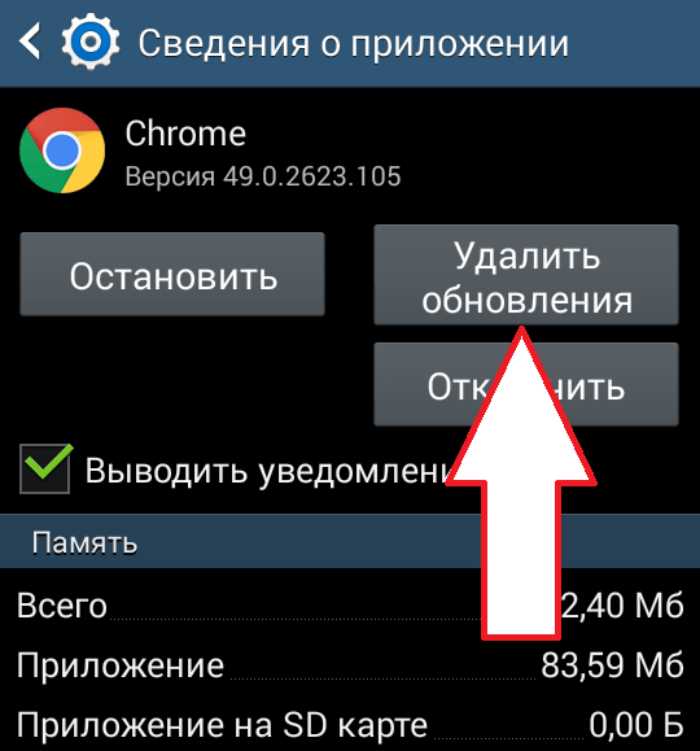
Чтобы удалить обновления приложения на устройстве Xiaomi, выполните следующие действия:
- Откройте меню Настройки на вашем устройстве Xiaomi.
- Перейдите в раздел Программы или Программы и уведомления, в зависимости от версии MIUI.
- Выберите пункт Управление приложениями.
- Найдите приложение, для которого вы хотите удалить обновления, и выберите его.
- На странице информации о приложении будет кнопка Удалить обновления. Нажмите на неё.
После этого приложение вернется к своей исходной версии, установленной при первом запуске устройства. Помните, что процесс удаления обновлений не влияет на работу самого приложения, но может изменить его функциональные возможности или внешний вид, если обновления исправляли ошибки или добавляли новые функции.
Если вы хотите избежать автоматических обновлений приложений в будущем, отключите их в настройках Google Play:
- Откройте Google Play Store.
- Перейдите в меню (три полоски в верхнем левом углу) и выберите Настройки.
- Найдите пункт Автоматическое обновление приложений и выберите Не обновлять приложения автоматически.
Эти действия позволят вам вручную контролировать процесс обновления и удаления обновлений приложений на вашем устройстве Xiaomi.
Как откатить обновления через Google Play Store
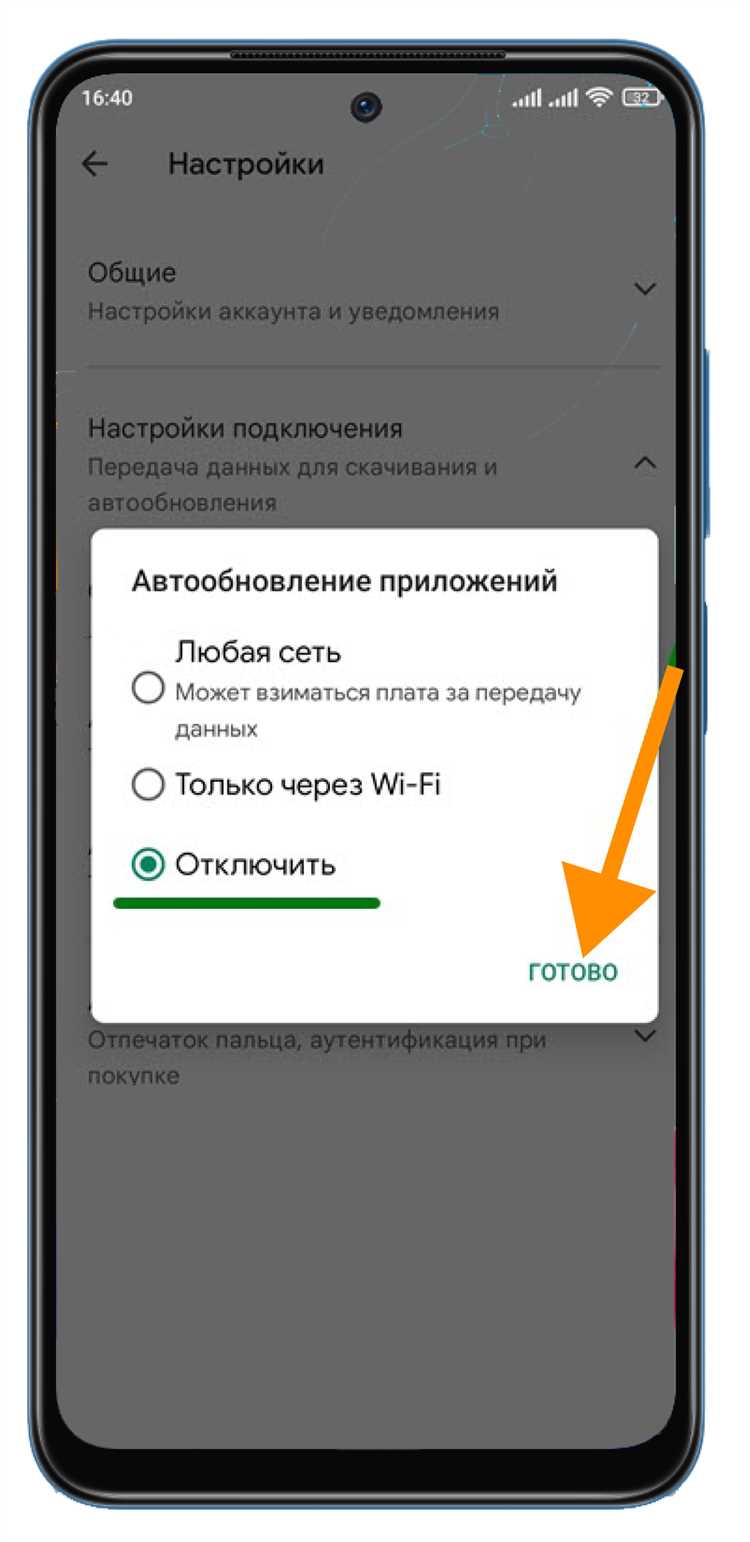
Откатить обновление приложения на устройстве Xiaomi через Google Play Store можно только в случае, если приложение позволяет такую функцию. Однако, важно помнить, что не все приложения поддерживают откат обновлений. Для выполнения данной операции нужно следовать определённым шагам.
1. Откройте Google Play Store и найдите нужное приложение. Перейдите на страницу приложения, кликнув по его названию.
2. На странице приложения прокрутите вниз до секции «Обновления» (если обновление было установлено недавно). Здесь обычно отображается дата последнего обновления и версия приложения.
3. Если откатить обновление возможно, внизу экрана появится кнопка «Удалить обновления». Эта опция доступна для тех приложений, которые позволяют вернуть старую версию. Если такой кнопки нет, значит откат не поддерживается Google Play Store.
4. Нажмите на кнопку «Удалить обновления». После этого приложение вернется к версии, которая была установлена на момент первоначальной загрузки.
Стоит отметить, что не все разработчики предоставляют возможность отката. Если эта опция недоступна, можно попробовать использовать альтернативные методы, такие как загрузка APK-файла старой версии приложения с стороннего ресурса, но это связано с определёнными рисками безопасности.
Использование настроек MIUI для отката обновлений
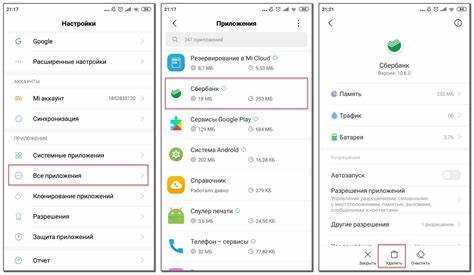
MIUI, операционная система на устройствах Xiaomi, предлагает пользователям возможность отката обновлений приложений через встроенные настройки. Этот процесс может быть полезен, если последнее обновление вызвало проблемы с производительностью или совместимостью. Для выполнения отката важно соблюдать несколько шагов.
Перейдите в раздел настроек на вашем устройстве и откройте «Программы» или «Программы и уведомления», в зависимости от версии MIUI. В этом разделе найдите приложение, для которого хотите вернуть более старую версию. Нажмите на его название, и откроется меню с подробной информацией о приложении.
Если доступен откат, в меню вы увидите кнопку с надписью «Удалить обновления». Нажмите её, чтобы вернуться к предыдущей версии приложения. После этого приложение будет откатано до версии, установленной изначально при покупке устройства или с момента последнего восстановления системы.
Если кнопка «Удалить обновления» недоступна, это может означать, что MIUI не поддерживает откат в рамках стандартных функций, и вам нужно будет использовать сторонние инструменты, такие как APK-файлы для установки предыдущих версий приложений. В этом случае скачайте нужный APK с проверенного ресурса, и установите его вручную.
Этот метод отката обновлений в MIUI сохраняет базовые настройки приложения и не удаляет данные. Однако в случае возникновения ошибок или сбоев после отката, рекомендуется проверить приложение на наличие других обновлений или восстановить систему до заводских настроек.
Удаление обновлений через меню «Программы и уведомления»
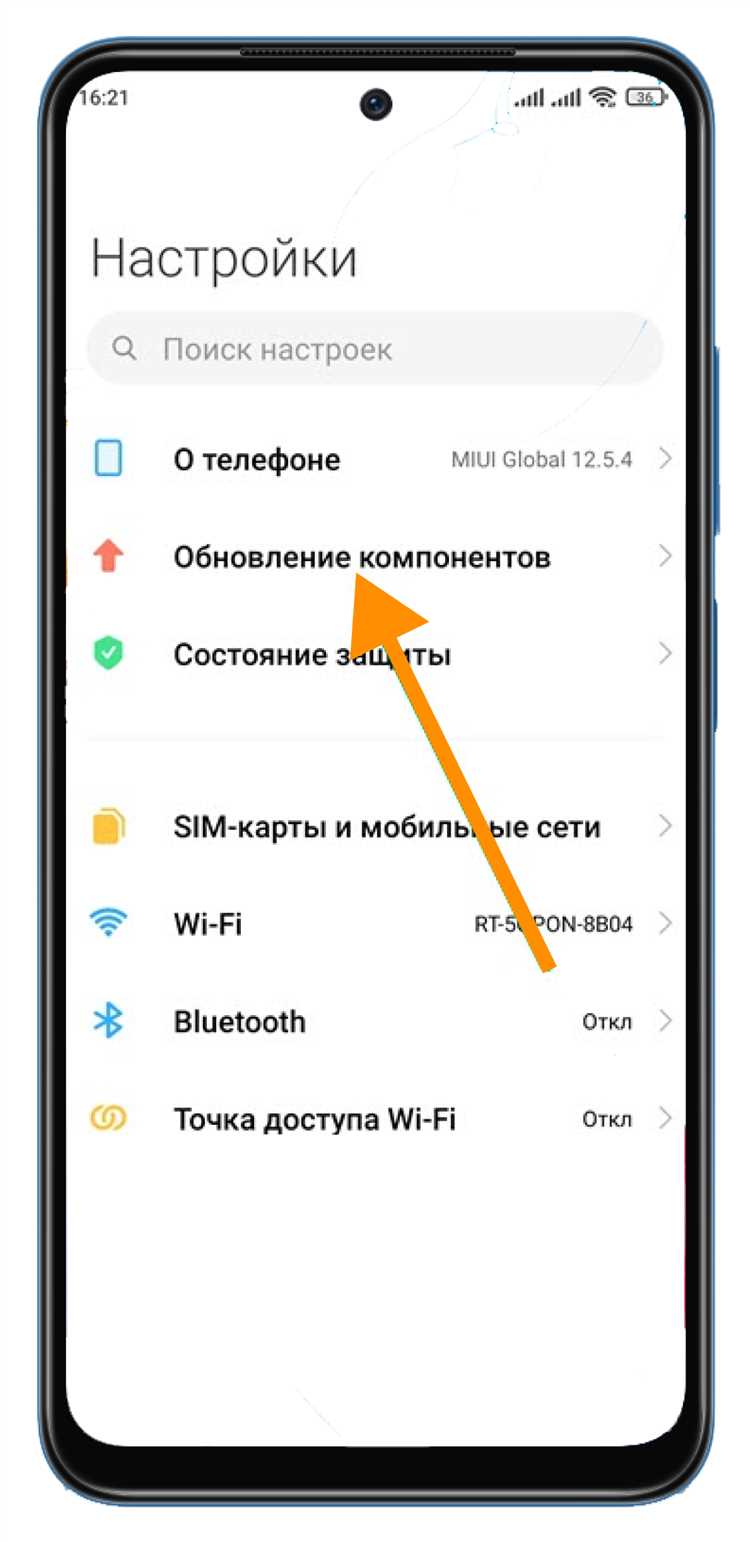
Для удаления обновлений приложений на устройствах Xiaomi с операционной системой Android, нужно перейти в настройки устройства и воспользоваться разделом «Программы и уведомления». Этот способ позволяет вернуться к предыдущей версии приложения, если обновление вызывает проблемы или замедляет работу устройства.
Для начала откройте настройки телефона и выберите раздел «Программы и уведомления». В нем нужно нажать на пункт «Все приложения» или «Управление приложениями», в зависимости от версии MIUI. После этого отобразится список всех установленных приложений на вашем устройстве.
Найдите приложение, для которого хотите удалить обновления, и откройте его настройки. В открывшемся меню найдите кнопку «Удалить обновления». Эта опция доступна только для системных приложений, которые были обновлены через Google Play или другие магазины приложений. Для некоторых приложений кнопка может быть неактивна, если обновления были установлены в рамках обязательных обновлений системы.
После нажатия на «Удалить обновления» приложение вернется к своей заводской версии, а все данные о новых функциях, появившихся после обновлений, будут удалены. Это поможет вернуть прежнюю стабильность и производительность, если обновление стало причиной замедления работы устройства или других проблем.
Этот метод прост и эффективен, однако следует помнить, что после удаления обновлений приложение может потерять доступ к новым возможностям и улучшениям, а также к исправлениям безопасности, добавленным в последних версиях. Поэтому перед удалением обновлений важно взвесить все плюсы и минусы.
Отключение автоматического обновления приложений на Xiaomi
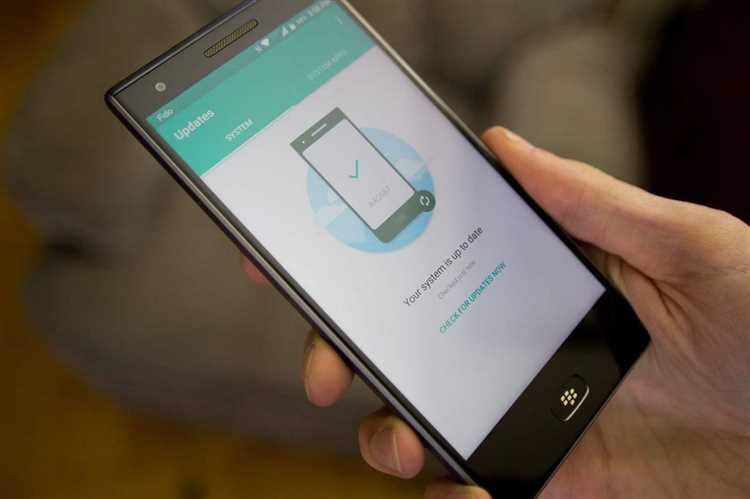
Для отключения автоматических обновлений приложений на Xiaomi, выполните следующие шаги:
1. Откройте магазин приложений Mi App Store на своем устройстве. Это стандартный магазин, который предустановлен на всех устройствах Xiaomi.
2. В нижней части экрана выберите значок профиля, чтобы перейти в настройки аккаунта.
3. В меню настроек прокрутите вниз до раздела «Настройки обновлений».
4. В разделе «Автоматическое обновление приложений» выберите параметр «Не обновлять приложения автоматически». Это отключит автоматические обновления для всех установленных приложений.
Если вы хотите отключить автообновления только для некоторых приложений, откройте соответствующее приложение в Mi App Store, выберите меню с тремя точками в правом верхнем углу и снимите галочку с опции «Автоматическое обновление». Это будет применяться только к выбранному приложению.
Отключив автоматические обновления, вы сможете вручную проверять обновления и устанавливать их по мере необходимости. Это особенно полезно, если вы хотите контролировать, какие версии приложений устанавливаются на вашем устройстве.
Что делать, если не удается удалить обновления на Xiaomi

Если у вас возникли проблемы с удалением обновлений на устройстве Xiaomi, существует несколько причин, по которым это может происходить. Рассмотрим основные проблемы и способы их решения.
1. Проверка прав администратора
Для удаления обновлений необходимо иметь доступ к системным функциям устройства. Убедитесь, что у вас есть права администратора, так как на некоторых моделях Xiaomi может потребоваться разрешение от системных приложений для выполнения таких операций.
2. Проблемы с обновлением MIUI